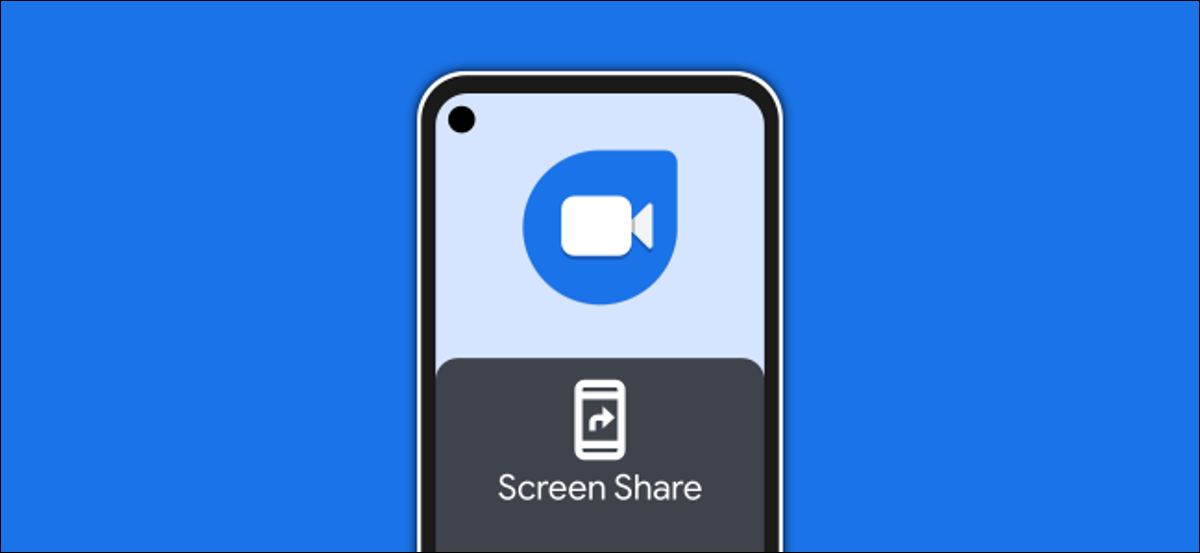
Google Duo est une application d'appel vidéo facile à utiliser, mais cela ne veut pas dire qu'il manque de fonctionnalités puissantes. Si vous voulez montrer aux autres personnes de l'appel ce qui se passe sur votre téléphone, Le partage d'écran facilite les choses.
Le partage d'écran est généralement considéré comme une fonctionnalité pour les conférences téléphoniques associées au travail, mais cela peut aussi être utile pour les appels personnels. La fonction de partage d'écran de Google Duo est activée sur les téléphones et tablettes Android 8.0 et plus haut. Nous allons vous montrer comment cela fonctionne.
Premier, ouvrir le Google Duo app sur votre appareil Android, puis sélectionnez la personne que vous souhaitez appeler en vidéo.
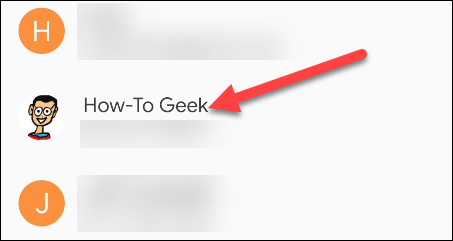
Touchez le bouton “Appel vidéo” pour lancer l'appel.

Après avoir répondu à l'appel, vous verrez des boutons en bas de l'écran; toucher l'écran s'ils disparaissent. Sélectionnez le bouton avec trois étoiles pour plus d'options.
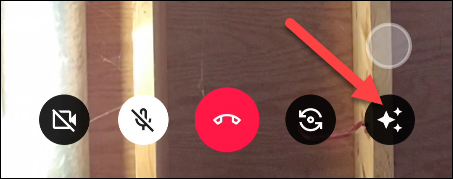
Ensuite, touchez l'option “Partage d’écran”.
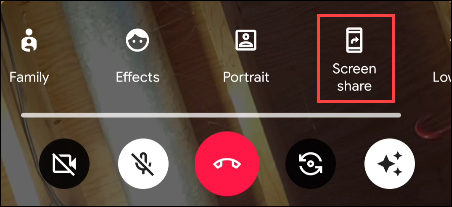
Un message apparaîtra expliquant que le partage d'écran donnera à Google Duo l'accès aux données affichées sur votre écran.. Toucher “Commencez maintenant” pour commencer si vous êtes d'accord avec ça.
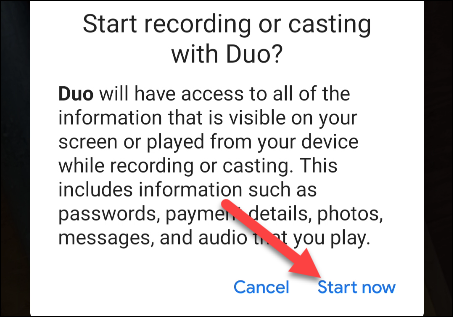
Finalement, vous pouvez choisir si vous souhaitez également partager l'audio de vidéos ou d'applications sur votre écran. Toucher “Ne partage pas” O “et choisissez vos AirPods”.
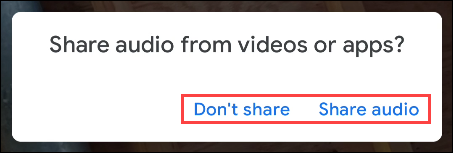
Votre écran va maintenant être partagé. Vous pouvez quitter l'application Google Duo et afficher n'importe quoi sur votre téléphone ou votre tablette. L'icône de streaming rouge dans la barre d'état indique quand vous partagez votre écran.
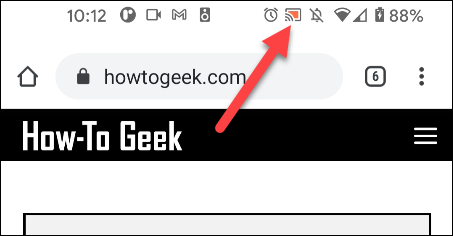
Pour arrêter le partage d'écran, revenez à l'écran d'appel vidéo Duo et appuyez à nouveau “Partage d’écran”. Cela ne mettra pas fin à l'appel vidéo.
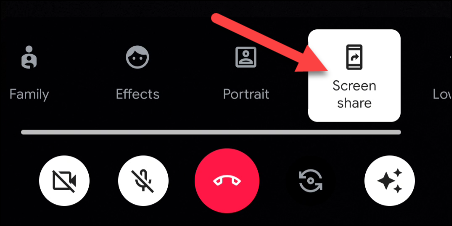
C'est tout! Vous pouvez facilement activer et désactiver le partage d'écran chaque fois que vous souhaitez afficher quelque chose à partir de votre écran.






